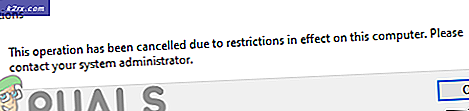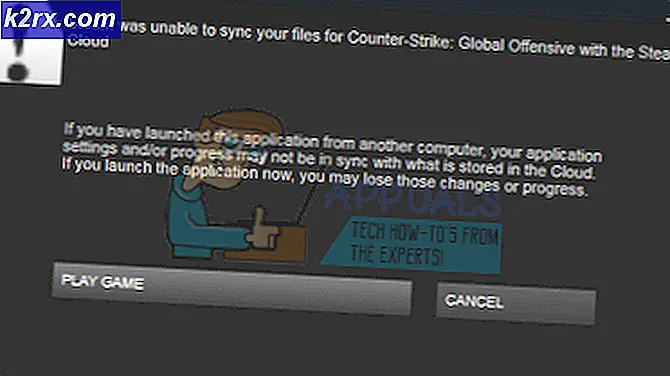Fix: Hemgruppsfel 0x80630203
Fel 0x80630203 på Windows är associerad med Homegroup. Det är omöjligt att gå med eller lämna Homegroup, se Homegroup-lösenordet eller ändra det när det här felet uppstår. Det här brukar orsakas av en relaterad mapp som tar över administratörsinnehavaren eller den gemensamma nätverkstjänsten inte körs.
I den här artikeln kommer vi att se olika sätt att åtgärda detta fel. Om den första metoden inte fungerar ska den andra. Annars, försök båda att fixa felet.
Metod 1: Skapa en mappköps ny mapp
Du kan behöva ge administratörsbehörighet för varje steg i den här metoden.
- I Utforskaren, gå till C: \ ProgramData \ Microsoft \ Crypto \ RSA \ och byt namn på mappen MachineKeys till MachineKeys_old .
- Skapa en ny mapp som heter MachineKeys under C: \ ProgramData \ Microsoft \ Crypto \ RSA \
- Högerklicka på mappen och välj Egenskaper och välj sedan fliken Säkerhet .
- Klicka på Redigera under Grupper eller användarnamn:. Se till att alla är markerade och sedan tillåta fullständig kontroll under behörigheter för alla . Upprepa detsamma för SYSTEM .
Ändra kommer automatiskt att kontrolleras när du kontrollerar rutan Fullständig kontroll.
PRO TIPS: Om problemet är med din dator eller en bärbar dator, bör du försöka använda Reimage Plus-programvaran som kan skanna förvaret och ersätta korrupta och saknade filer. Detta fungerar i de flesta fall där problemet uppstått på grund av systemkorruption. Du kan ladda ner Reimage Plus genom att klicka här- Klicka på OK och starta sedan om datorn. Du borde kunna skapa eller lämna dina hemgrupper nu.
Om du inte hittar mappen C: \ ProgramData \ Microsoft \ Crypto \ RSA \ på din dator betyder det att katalogen är dold. Kopiera och klistra in sökvägen i Utforskaren och tryck sedan på Enter för att komma åt mappen. För att göra hela ProgramData-mappen synlig, öppna cmd med som administratör och skriv sedan attribut C: \ ProgramData -s -h -r / s / d.
Metod 2: Starta Homegroup Services
En stoppad hemgruppstjänst kan vara en orsak till detta fel. Du kan manuellt starta det eller ställa in det för att starta automatiskt.
- Tryck på Windows + R på tangentbordet, skriv services.msc och tryck på Enter-tangenten.
- Sök efter tjänsten heter HomeGroup Provider och välj Egenskaper. Under Starttyp väljer du Automatisk och väljer sedan Start om tjänsten inte har startats än.
- Upprepa steg 2 för följande processer.
- HomeGroup Listener Peer Name Resolution Protocol
Peer Networking Grupperingstjänst
Peer Networking Identity Manager-tjänst
PNRP Maskinnamn Publication Service
- Försök att utföra handlingar i din hemgrupp nu eller starta om datorn och försök igen.
PRO TIPS: Om problemet är med din dator eller en bärbar dator, bör du försöka använda Reimage Plus-programvaran som kan skanna förvaret och ersätta korrupta och saknade filer. Detta fungerar i de flesta fall där problemet uppstått på grund av systemkorruption. Du kan ladda ner Reimage Plus genom att klicka här